પ્લેનેટ રાઉટર સરળતાથી રૂપરેખાંકિત કરી શકાય છે. રાઉટરના એડમિનિસ્ટ્રેશન પેજની અંદર, અમે ફાયરવોલને ગોઠવવા, ગેસ્ટ નેટવર્ક્સ સ્થાપિત કરવા, Wi-Fi પાસવર્ડ બદલવા અને બહુવિધ સેટિંગ્સ બનાવવા માટે સાધનો શોધીએ છીએ.
મહત્વપૂર્ણ: ચકાસો કે PC રાઉટર સાથે જોડાયેલ છે ઍક્સેસ કરવાનો પ્રયાસ કરતા પહેલા; આ ઇથરનેટ કેબલ દ્વારા અથવા Wi-Fi નેટવર્કથી કનેક્ટ કરીને પ્રાપ્ત કરી શકાય છે.
પ્લેનેટ રાઉટરમાં કેવી રીતે લોગ ઇન કરવું?
જો તમે રાઉટરની એડમિનિસ્ટ્રેશન પેનલને ઍક્સેસ કરવા માંગતા હો, તો આ માર્ગદર્શિકા અનુસરો:
- નીચેના પગલાંઓ તમને રાઉટર સેટિંગ્સને ઍક્સેસ કરવા માટે માર્ગદર્શન આપશે: પ્રકાર http://192.168.0.1 તમારા બ્રાઉઝરના એડ્રેસ બારમાં.
- પ્રદાન કરેલ લૉગિન ઓળખપત્રો દાખલ કરો રાઉટર લેબલ પર અથવા વપરાશકર્તા માર્ગદર્શિકામાં.
- એડમિનિસ્ટ્રેશન ઇન્ટરફેસની અંદર, તમે અદ્યતન સેટિંગ્સને ઍક્સેસ કરી શકશો અને તમારી જરૂરિયાતો અનુસાર તેમને કસ્ટમાઇઝ કરી શકશો.
પ્લેનેટ રાઉટર પર Wi-Fi નેટવર્કનો SSID બદલો
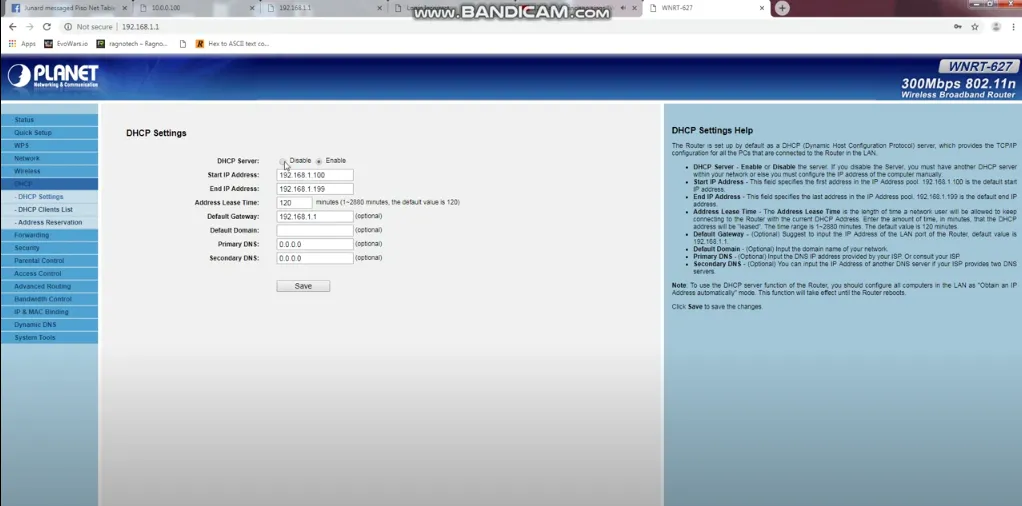
વાયરલેસ નેટવર્કનું SSID બદલવા માટે, એડમિનિસ્ટ્રેશન પેનલને ઍક્સેસ કરો. પેનલને ઍક્સેસ કરવા માટે અગાઉની સૂચનાઓને અનુસરો અને પછી અનુરૂપ ફેરફારો કરો.
- પ્રારંભ કરવા માટે, તમારા રાઉટરના નિયંત્રણ પેનલને ઍક્સેસ કરો. પદ્ધતિ ઉપર ઉલ્લેખિત છે અને મુશ્કેલી-મુક્ત લૉગિન માટે પરવાનગી આપે છે.
- એકવાર અંદર ગયા પછી, હોમ પેજ પર સ્ક્રોલ કરો અને ડાબી કોલમમાં વાયરલેસ વિકલ્પ પસંદ કરો.
- આગલા પૃષ્ઠ પર, નેટવર્ક નામ (SSID) વિભાગ માટે જુઓ, જ્યાં તમને તમારું વર્તમાન SSID મળશે.
- યોગ્ય ક્ષેત્રમાં ઇચ્છિત નવું SSID દાખલ કરો.
- છેલ્લે, સેટિંગ્સ સાચવવા માટે લાગુ કરો ક્લિક કરો. લાગુ કરો ક્લિક કર્યા પછી, રાઉટર આપમેળે રીબૂટ થશે અને રીબૂટ થવા પર SSID અપડેટ થશે.
પ્લેનેટ રાઉટર પર Wi-Fi નેટવર્ક પાસવર્ડ બદલો
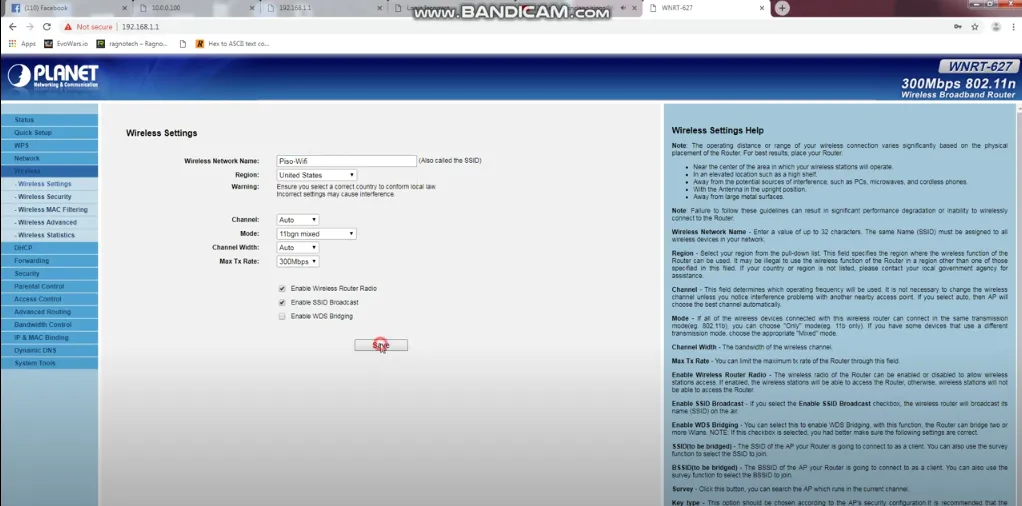
કંટ્રોલ પેનલ દ્વારા રાઉટર પાસવર્ડ સેટ કરવાનું શક્ય છે. ફેરફાર કરવા માટે નીચેના પગલાંઓ અનુસરો:
- શરૂ કરવા માટે, ઉપર જણાવેલ પદ્ધતિને અનુસરીને રાઉટર કંટ્રોલ પેનલમાં લોગ ઇન કરો.
- એકવાર અંદર ગયા પછી, હોમ પેજ પર જાઓ અને ડાબી કોલમમાં સ્થિત 'વાયરલેસ' વિકલ્પ પર ક્લિક કરો.
- ચકાસો કે એન્ક્રિપ્શન WPA2-PSK પર સેટ કરેલ છે.
- 'WPA પ્રી-શેર્ડ કી' ફીલ્ડ માટે જુઓ. અહીં, તમારો નવો WiFi પાસવર્ડ દાખલ કરો, જે અક્ષરો, સંખ્યાઓ અને વિશિષ્ટ પ્રતીકો સહિત 8 થી 63 અક્ષરોની વચ્ચેનો હોવો જોઈએ.
- નવો પાસવર્ડ દાખલ કર્યા પછી, ફેરફારોને સાચવવા માટે 'લાગુ કરો' પર ક્લિક કરો.
- રાઉટર આપમેળે રીબૂટ થશે. રીસેટ કર્યા પછી, નવા પાસવર્ડનો ઉપયોગ કરીને તમારા ઉપકરણોને WiFi નેટવર્કથી કનેક્ટ કરો.